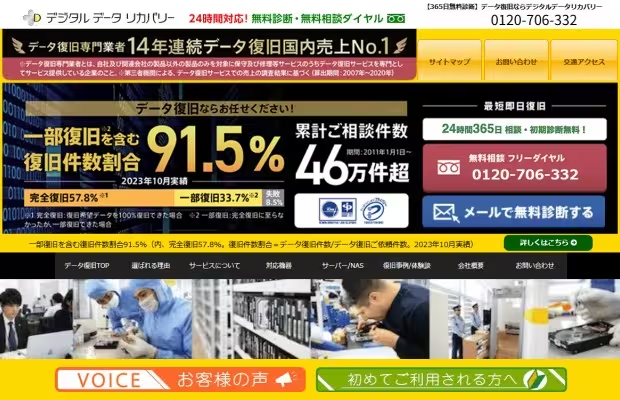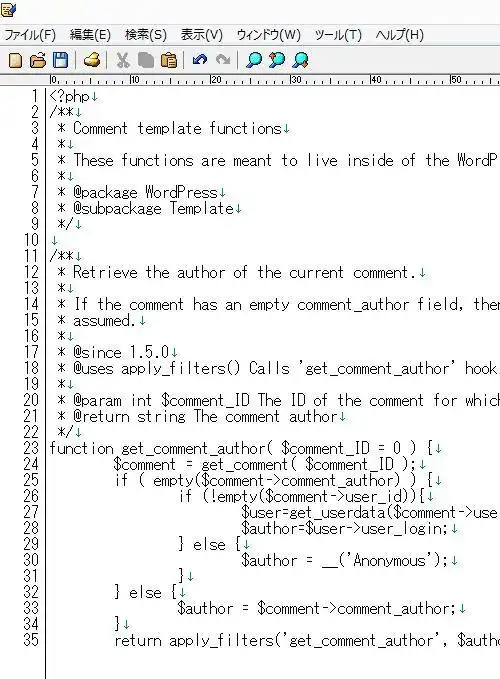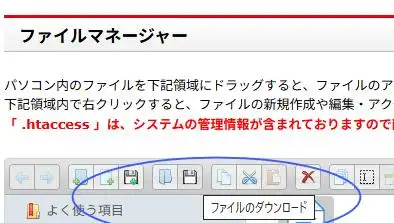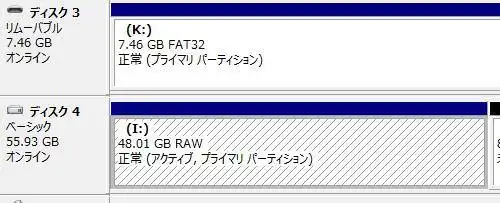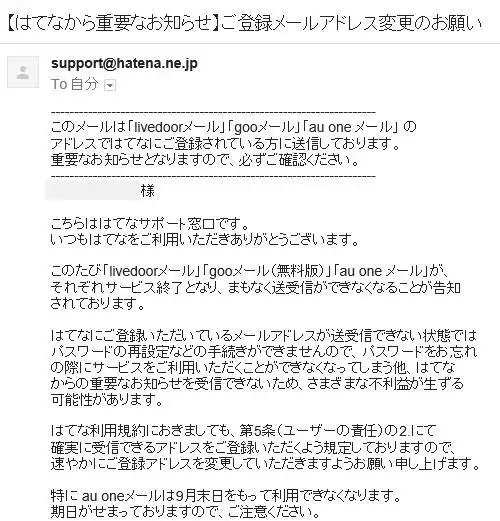ネットワーク上でファイルを転送する機能を持つ、
「FTP」(File Transfer Protocol/ファイル・トランスファー・プロトコル)は、
レンタルサーバー上のファイルマネージャーやブログ、ホームページなどで、
アップロードを行うためにデータを送信する機能として、普及して使われています。
しかし、まれに何かの理由で転送先で拡張子が壊れてしまい、インターネット上で開こうとしたり、
パソコンに内蔵されたSSDやHDD、または外付けハードディスクやRAIDケース、NASなどに保存して展開しても、
ファイルが破損しているために開けない事例が出てくることがあります。
そんな時の、何か思い当たりそうな原因と、修復の方法とは?という疑問について解説いたします。
ファイルマネージャー(コントロールパネルの画面)を開く
まず、インターネット上へのアップロード用に管理されているファイルマネージャー
(コントロールパネルの画面)があれば、そちらにログインして、ディレクトリの状態を確認してください。
FTPソフトの設定画面では、サーバーの接続先でHOSTの設定やホスト名、ユーザー名、パスワードが、
正しい入力で設定されているかどうかも、念のためチェックしてください。
もし、一部の種類の拡張子のみが正常に表示されない場合に修復するには、
まず、拡張子の構成自体が破損しているのではなく違う原因で、そちらを見つける必要が出ることも多いです。
PC関連のトラブル解決のサービスでは、ネットワークの問題についても、
設定の状態の検査と修復の作業を行ってもらうことができます。
読み込みができるアプリケーションソフトウェアで開く
次に、例えばインターネット上では通常閲覧できない「.psd」などの画像だったり、
解凍が必要な圧縮ファイルや、その形式に対応された専用の、
読み込みができるアプリケーションソフトウェア(Application Software)が必要な場合がよくあります。
なので、FTPサーバから新しく保存したファイルが開けなかったり、
ユーティリティーなどがセットアップできない時は、WEB上から展開ができるアプリケーションソフトを探して、
パソコンにインストールして使えば、データが開ける可能性があります。
また、FTPでアップロードした直後は、JPGやGIF、PNGなどの画像が、
「×」の表示の状態となっていて、ウェブページ上で表示できないことがあります。
その時はしばらく待ってみるか、再読み込みをすると、正しく映って表示が修復されることもあります。
データのアップロードに失敗してしまう場合とは?

次に、実際にファイルが破損する原因と、リカバリーの方法について解説していきます。
まず、拡張子のサイズが数GB~数十GBとかなり大きいものだと、
FTPソフトなどでファイルマネージャーに転送して、アップロードするのに時間がかかります。
その間に転送エラーがどこかで発生して、100%正確にコピーできずに壊れたりするケースがあります。
またはファイルマネージャーのサーバーが、大容量のファイルに対応できずに送信に失敗して、
ホームページを構成するphpといった拡張子で作られたシステムが、破損することもあります。
ファイル名や拡張子の名前などがもし書き換わっていたら、
コントロールパネルの画面から名前を変更したり、上書き保存する形で、
その拡張子だけをウェブ上のアップロード機能などを使って、再度の送信をされてみてください。
また、パソコン上での操作や設定がうまくいかない時も、
PC修理のサービスで、ある程度のサポートをしてもらうこともできます。
インポートやエクスポートによるバックアップと復元
次に、ウェブサービスに、エクスポートやインポートの機能が用意されていましたら、
定期的にそちらも活用されてみると、データのバックアップや転送の手間が楽に済みます。
また、サイズの小さいファイルでも一度に数千、数万と大量に送信や受信をすると、
経過時間がかなりかかってしまうことが原因で、途中でエラーが出る場合もあります。
転送の途中でよく不具合が出て途中で作業が止まったり、一部のファイルがよく破損してしまう時は、
最低限のデータのみ転送するか、数回に分けて使ってみましょう。
また、データ便の大容量転送サービスとは?という疑問については、こちらの解説ページにて。
転送やコピー&ペーストの作業にかかる時間を短縮する、アプリケーションソフトなどを使っている場合は、
時に相性の不具合で、問題が発生する可能性もあります。
一度その補助機能を無効にして、再度ファイルの転送を行ってみてください。
FTPソフトでファイルを送受信する方法とは?

次に、ネットワークでサーバーに通信する際に、お使いのFTPクライアントのソフトウェアでは、
まず送信先の設定をする必要があります。
ほかにも、WinSCP、FileZilla、NextFTP、またホームページビルダーなどの転送の機能と、
そのバージョンによっては、特定の設定変更を行わなければ、ファイルの送受信が正常にできないこともあります。
アスキーモードやテキストモードなど、さまざまな転送モードがあるのですが、
例えば「パッシブモード」などに設定を変更して転送してみたり、
プロトコルを最新バージョンにアップデートして、再度行ってみてください。
パソコンのオペレーティングシステムや、容量の重いアプリケーションソフトウェアのような、
全体が複雑なディレクトリを、並みのプロトコルからまとめて送信すると、
ファイルのひとつひとつは一見異常がなさそうでも、フォルダー全体では、
どこかで転送の際に不具合が出て欠損してしまい、システムの機能としては破損して動かせない場合もあります。
また、替えの効かないファイルが入ったHDDやメモリーカードが破損してしまって開けない場合には、
デジタルデータリカバリー様といった専門のサービスの事業に問い合わせて、復旧をしてもらわれることも推奨します。
ウェブサイトが破損した時に復旧するには?
また、WordPress(ワードプレス)のブログなどのシステムは、
PHPファイルの文法ソースを少し書き間違えていただけでも、
その原因によって自動的にページの全体が真っ白になって、サイトが破損してしまうことが多いです。
深刻な場合は、クライアント先のレンタルサーバーの管理画面に、ログインすることもできなくなります。
そのため、PHPなどの拡張子のソースを書き換えて、FTP(File Transfer Protocol)で転送する時は、
その前になるべくUSBハードディスクやRAIDケース、ネットワークドライブなどに、
元のテキストのバックアップを取って、いつでも破損したデータファイルの復旧ができるようにしておく必要があります。
もしくは、FFFTPなどのソフトウェアでアクセスしているサーバーの一部分が一時的に調節中、といったこともあります。
しかし、ネットワーク上のレンタルサーバー上の問題で、そちらの修復が必要である可能性もあります。
もし、構築されたデータベース上のディレクトリの様子が、全体的にどこかおかしい時は、
フォーラムで修復の仕方を訊いてみたり、管理側の事業の方にメールフォームなどから問い合わせてみてください。
壊れたファイルの拡張子を修復してもらうには?
なお、万が一コンピューターウィルスに感染しているファイルを、
うっかりFTP(ファイル・トランスファー・プロトコル)などから転送したり、
パソコン上に保存すると、破損している状態というだけでなく、
FTPサーバ内やHDD内部の他のデータにまで、感染して損壊してしまうおそれもあります。
なので、PCのセキュリティ対策は事前に必ずしっかりと施してください。
破損している状態のファイルを直すには、その拡張子ごとに、
専門の修復用のアプリケーションソフトウェアが、店舗やオンライン上で入手できる場合もあります。
しかし、一般の個人でパソコン上から簡単な操作で行う分には、トラブルが起きた原因の度合いによっては、
保存していたデータが破損した際に、確実に元に戻せるとは限りません。
そのため、もし代わりのファイルがなくてこれ一つを何としても復元させたい、という際には、
専門のデータ復旧サービスセンターにお問い合せをして、修復をしてもらわれることをおすすめします。